本文主要介绍如何从博通支持主页下载VMware vSphere ESXi的驱动包
1.访问博通支持主页(https://support.broadcom.com/),然后在右上角点击登录按钮。关于如何注册和登录请参考文章:《如何注册博通账户》 和 《如何登录博通账户并选择产品 》

2.登录成功后,确认产品组是VMware Cloud Foundation
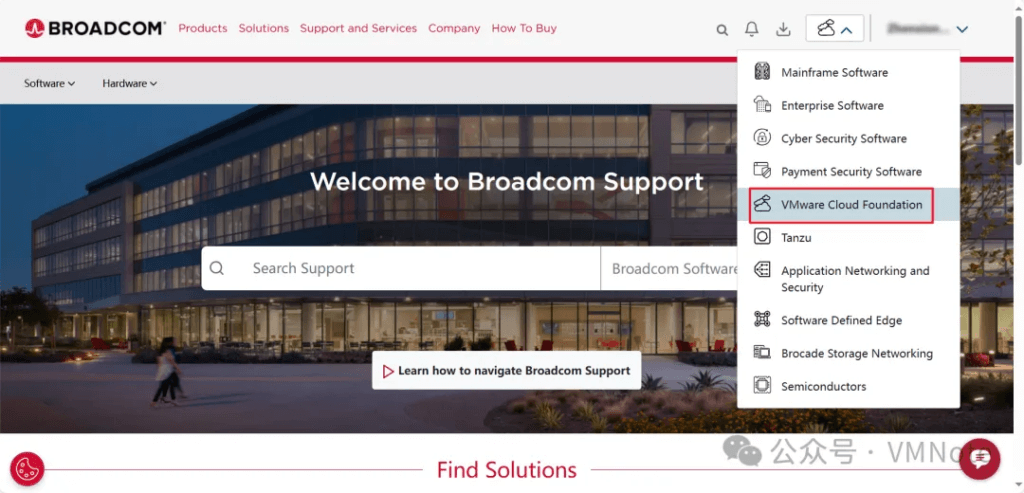
3.选择 Software —> VMware Cloud Foundation —> My Downloads
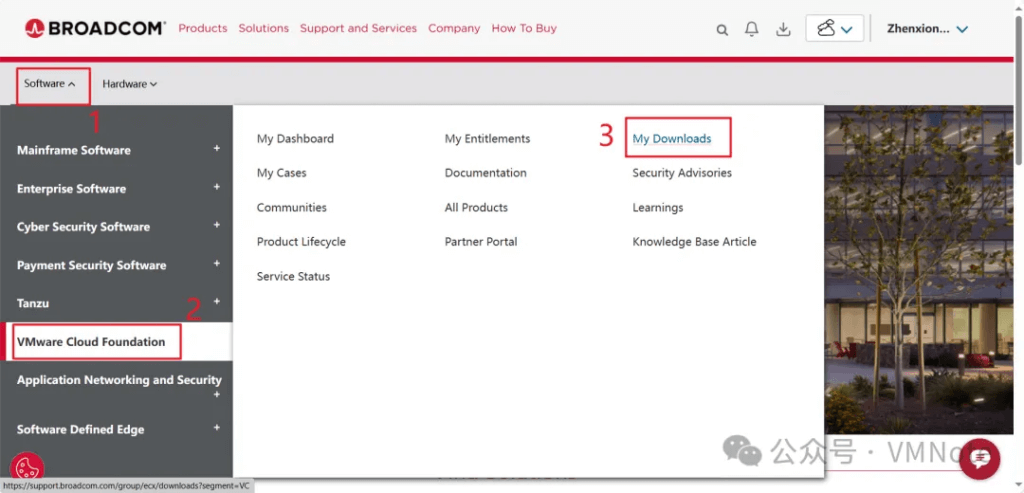
4.在My Downloads页面的右上角输入框中:输入vSphere ,然后选择VMware vSphere
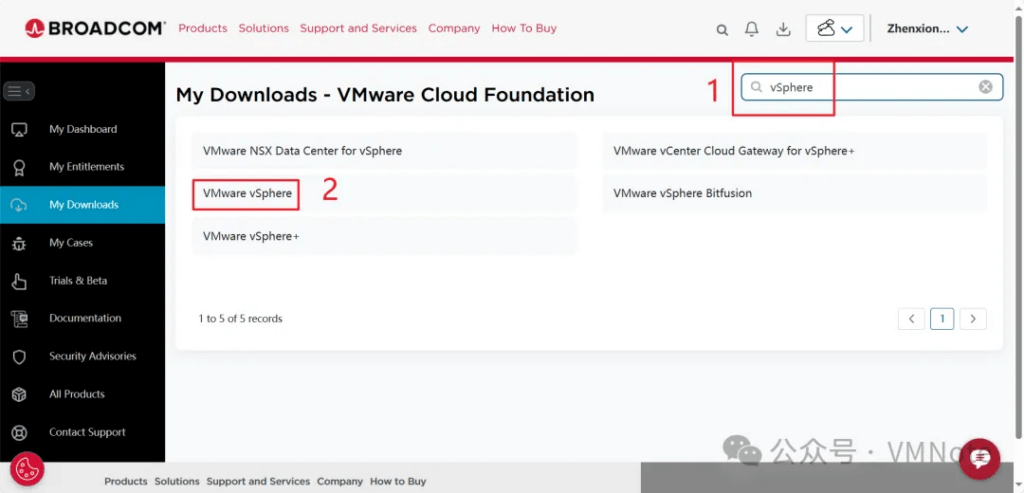
5. 在Products 页面,选择VMware vSphere – Enterprise Plus (注意:无论你的许可类型是什么都要选择这个,因为目前其它类型许可的下载页面没有Drivers and Tools的这个下载页),然后点击右边的箭头展开页面,然后选择ESXi的版本
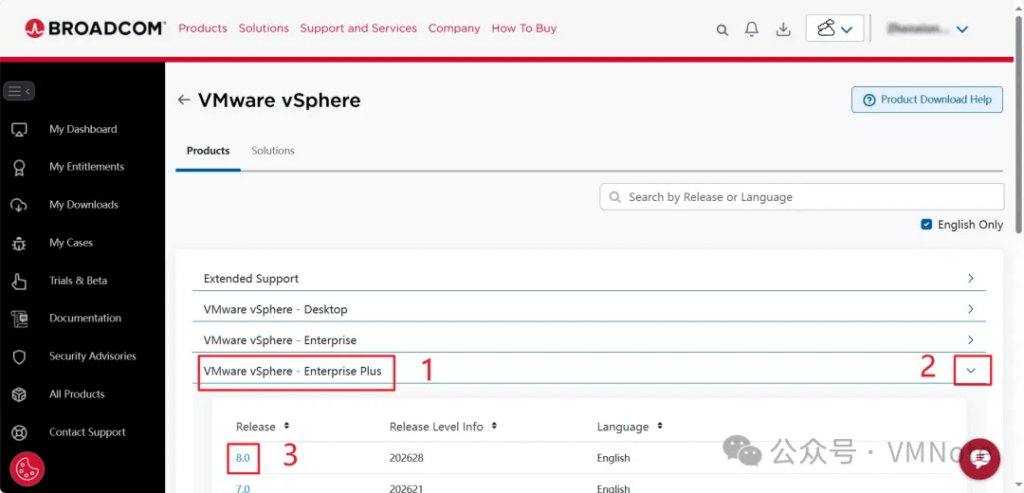
6. 在vSphere 8 Enterprise Plus 下载页面,选择Drives and Tools的选项
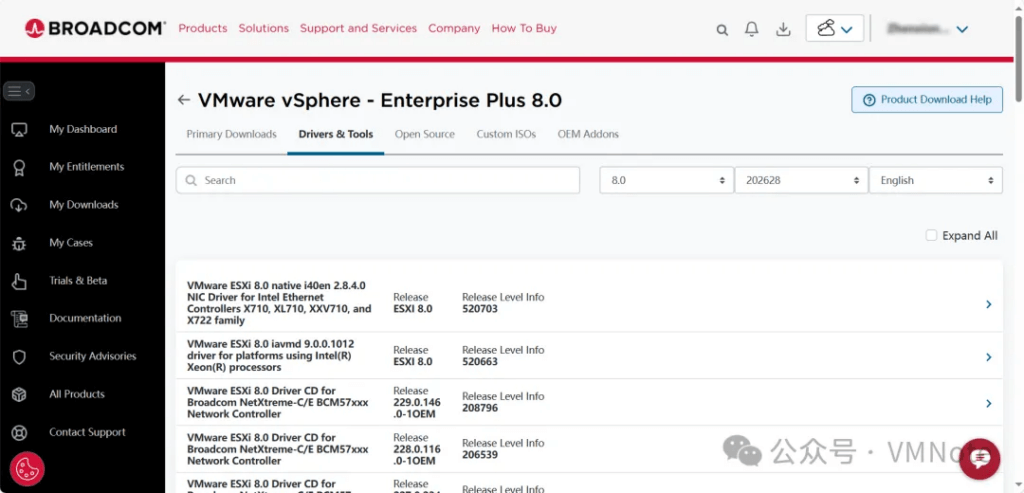
7. 输入你要下载的驱动名称或版本,比如DELL PERC的驱动lsi_mr3,找到你想要的版本,然后点击右边的箭头展开驱动下载页面
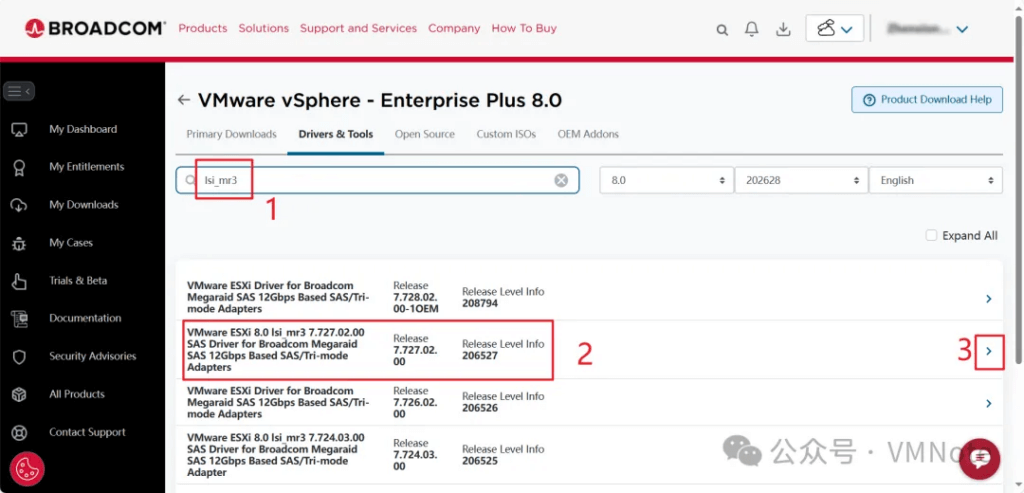
8. 在展开的驱动下载页面,选择zip结尾的文件,然后点击下载
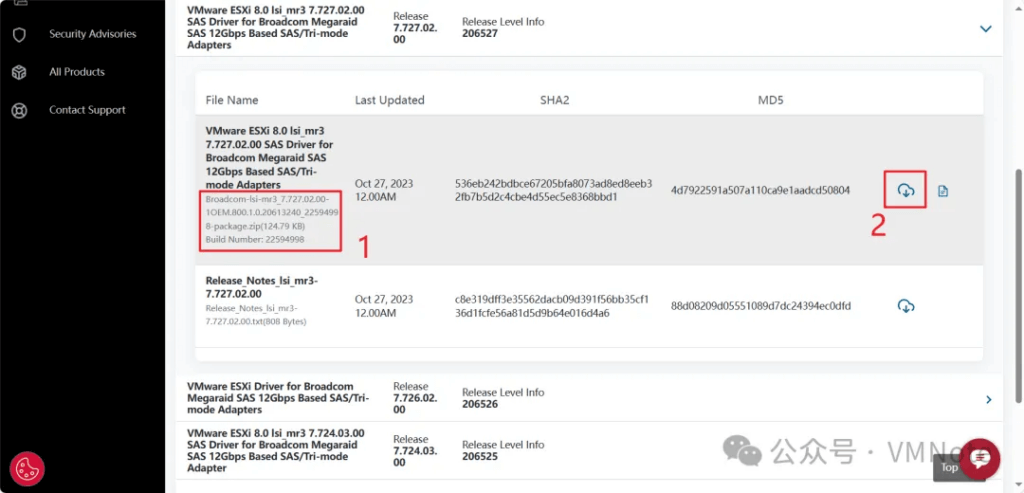


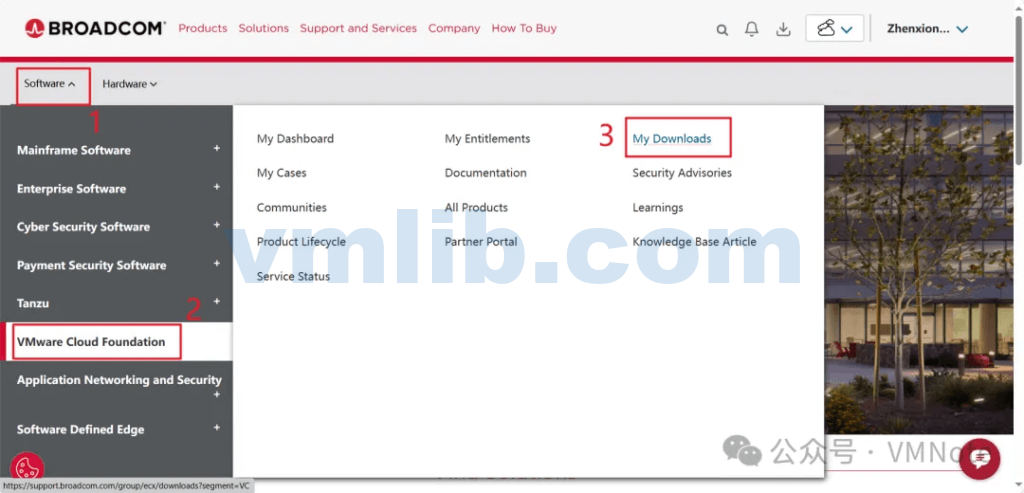



 VM技术助理
VM技术助理














